【实用技巧】Win10搭建局域网FTP服务器
使用场景
办公室使用同一局域网,分享大文件时,物理拷贝比较麻烦,于是采用FTP的方式进行局域网传输。
开启步骤
1.搜索打开“启用或关闭Windows功能”
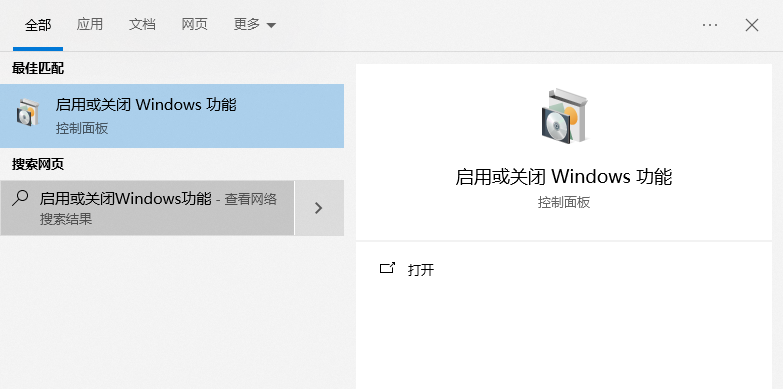
2.找到 Intenet Information Services
勾选该下面的子选项,勾选后会自动进行安装。
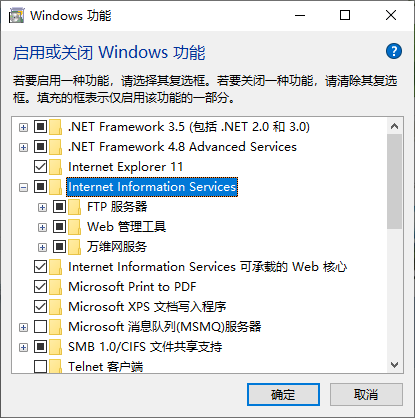
3.搜索“iis”
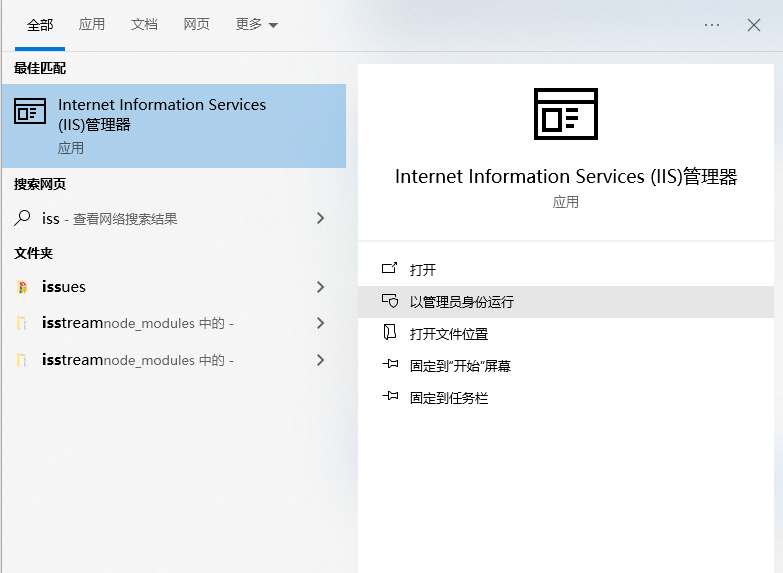
4.网站->右键->添加FTP站点
站点名称自定义,物理路径选择需要分享文件的文件夹路径,建议选择除C盘以外的其他盘,否则后面别人查看可能需要用户名和密码。
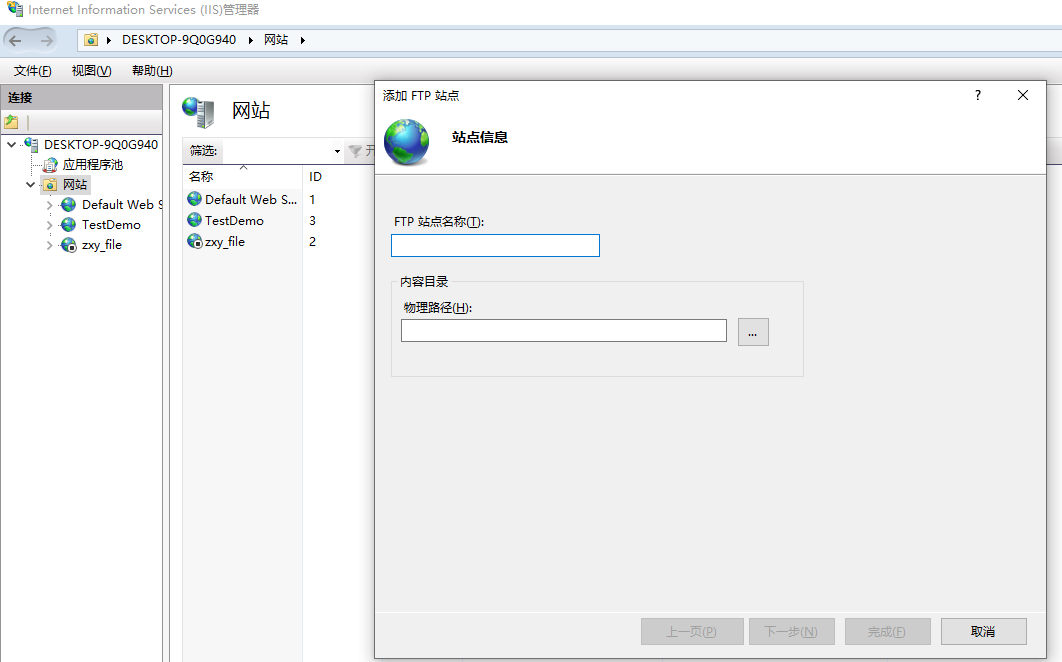
5.设置ip和ssl权限
首先查看本机ip,打开cmd,输入ipconfig
找到IPv4 地址:
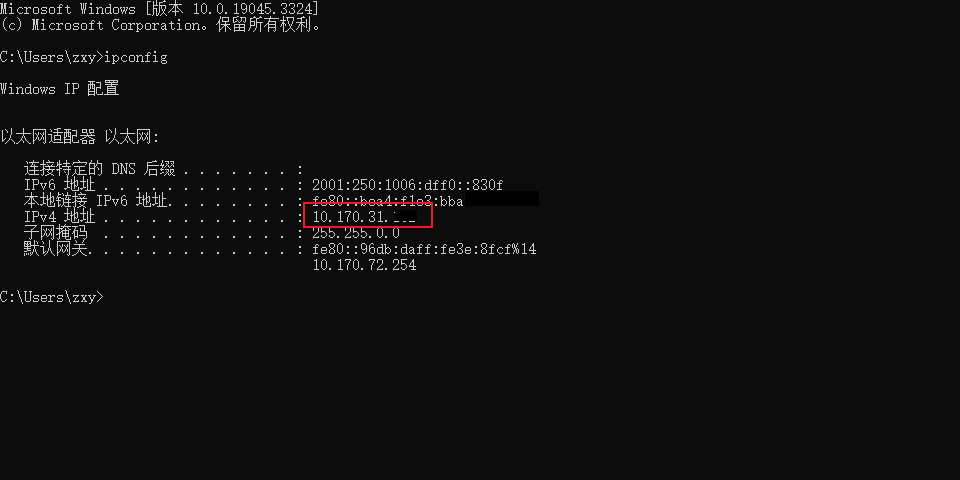
之后,在FTP站点中,输入刚刚查询到的ip地址,SSL选择无SSL
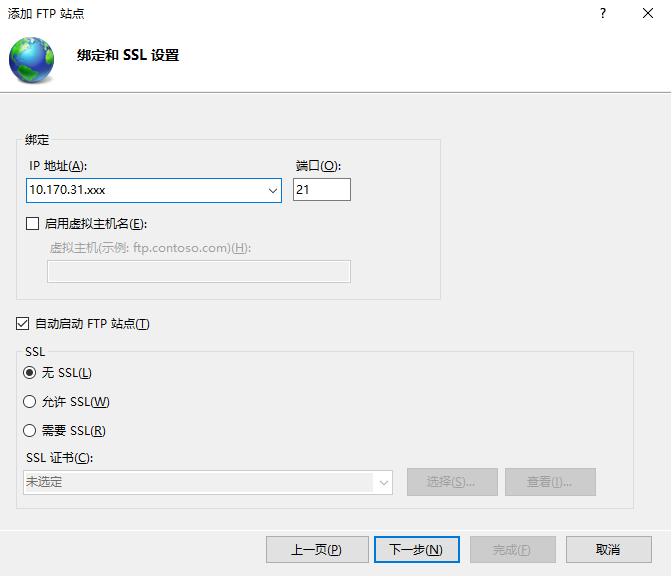
6.设置身份验证和授权信息
如下图所示进行设置。
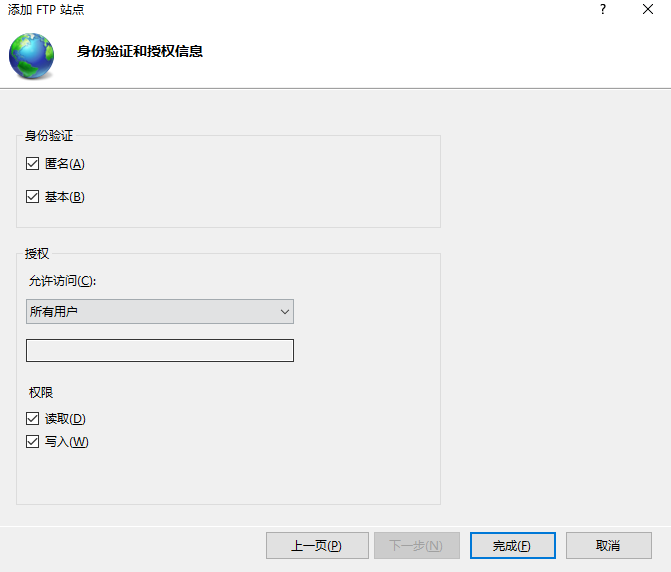
7.防火墙设置
最后,在防火墙中,勾选FTP服务器。
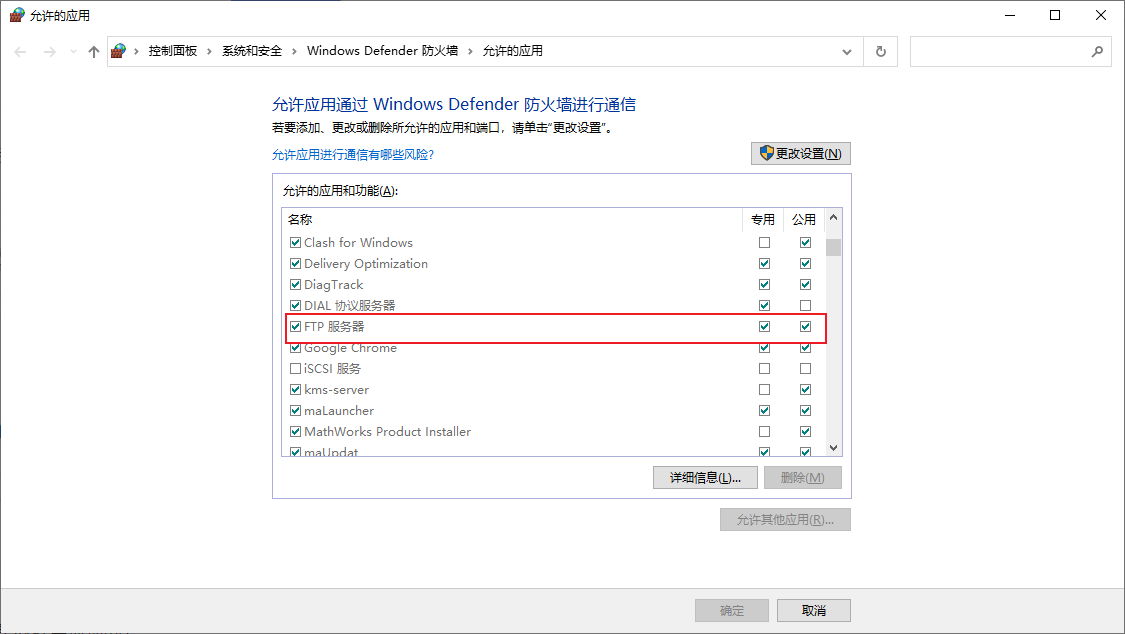
开启站点之后,在连接同一局域网的电脑上,使用文件管理器,输入ftp://ip号,就可以看到分享的内容了
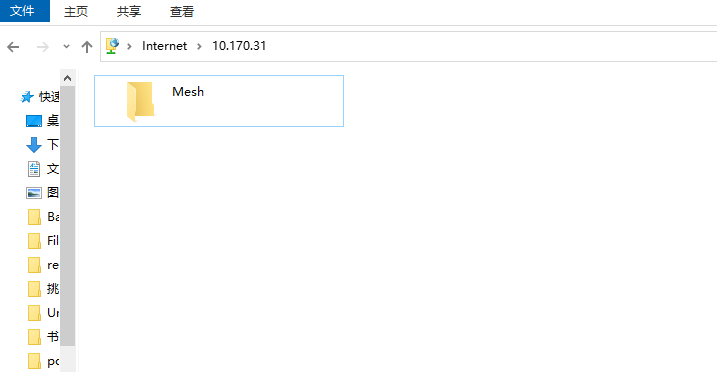
本文参与 腾讯云自媒体同步曝光计划,分享自作者个人站点/博客。
如有侵权请联系 cloudcommunity@tencent.com 删除
评论
登录后参与评论
推荐阅读
目录


